
Hoy les traigo una samba que pueden bailarlo entre estas dos distros que son Fedora 27 y Centos 7, empezamos, primero instalamos lo siguinete por linea de comandos, abrimos la terminal y escribimos:
# dnf install samba samba-client samba-common (instalamos servicio samba)
# cp /etc/samba/smb.conf /etc/samba/smb.conf.copia (hacemos copia)
# vi /etc/samba/smb.conf (editamos su configuración)
=============================================================
ORIGINAL CONFIGURACIÓN DE SAMBA
# read the smb.conf manpage.
# Run 'testparm' to verify the config is correct after
# you modified it.
[global]
workgroup = SAMBA
security = user
passdb backend = tdbsam
printing = cups
printcap name = cups
load printers = yes
cups options = raw
[homes]
comment = Home Directories
valid users = %S, %D%w%S
browseable = No
read only = No
inherit acls = Yes
[printers]
comment = All Printers
path = /var/tmp
printable = Yes
create mask = 0600
browseable = No
[print$]
comment = Printer Drivers
path = /var/lib/samba/drivers
write list = @printadmin root
force group = @printadmin
create mask = 0664
directory mask = 0775
===============================================
#vi /etc/samba/smb.conf <--modificado smb.conf
MODIFICADO así debería quedar la configuración
# See smb.conf.example for a more detailed config file or
# read the smb.conf manpage.
# Run 'testparm' to verify the config is correct after
# you modified it.
[global]
workgroup = WORKGROUP
security = user
passdb backend = tdbsam
printing = cups
printcap name = cups
load printers = yes
cups options = raw
#[homes]
# comment = Home Directories
# valid users = %S, %D%w%S
# browseable = No
# read only = No
# inherit acls = Yes
[printers]
comment = All Printers
path = /var/tmp
printable = Yes
create mask = 0600
browseable = No
[print$]
comment = Printer Drivers
path = /var/lib/samba/drivers
write list = @printadmin root
force group = @printadmin
create mask = 0664
directory mask = 0775
[samba]
comment = Compartir archivos en red
path = /samba/secured
valid users = @securedgroup
guest ok = no
writable = yes
browsable = yes
==============================================
ahora escribimos en la terminal lo siguiente:
[root@laptop-jsd dextre]# cd / (nos ubicamos en raíz / )
[root@laptop-jsd /]# mkdir -p /samba/secured (creamos carpetas samba y secured)
[root@laptop-jsd /]# groupadd securedgroup (creamos grupo)
[root@laptop-jsd /]# useradd richard -G securedgroup (creamos usuario para el grupo
securedgroup)
[root@laptop-jsd /]# chcon -t samba_share_t /samba/secured
[root@laptop-jsd /]# cd /samba (nos cambiamos a /samba)
[root@laptop-jsd samba]# ls (listamos lo que hay dentro)
secured
[root@laptop-jsd samba]# chmod -R 777 secured (les damos permisos)
[root@laptop-jsd samba]# chown -R richard:securedgroup secured (cambiar propietario)
[root@laptop-jsd samba]# smbpasswd -a richard (ponemos password al usuario)
New SMB password: coty1480
Retype new SMB password: coty1480
Added user richard. (usuario ha sido agregado)
para el firewall
[root@laptop-jsd samba]# systemctl restart smb (reiniciamos servicio)
[root@laptop-jsd samba]# systemctl restart nmb
y listo ahora vas al navegador de archivos llamado Nautilus y buscas la carpeta creada /samba/secured y
si no puedes editar, escribir, eliminar o lo que sea debes cambiar los permisos a la carpateta secured
[root@laptop-jsd dextre]# cd /samba (cambiamos al directorio samba)
[root@laptop-jsd samba]# ls (listamos contenido)
secured
[root@laptop-jsd samba]# chmod -R 777 secured (cambiamos permisos)
y ahora lo probamos desde un win2 7 por ejemplo.
Peeeroo primero debemos saber que numero ip tenemos, escribimos en la terminal lo siguiente:
#ip addr
que nos mostrará el siguiente resultado.
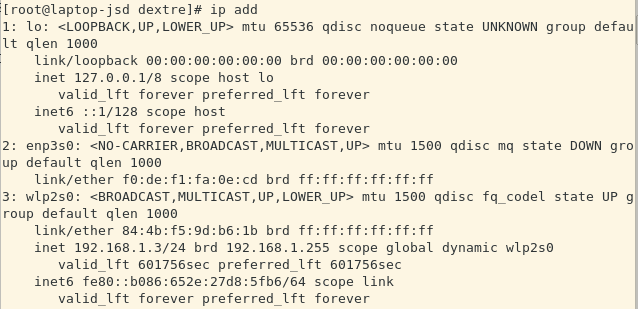
donde dice inet 192.168.1.3 esa es nuestra ip que debemos usar con la herramienta Ejecutar
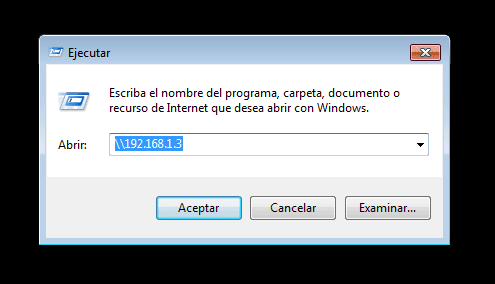
aqui escribimos el nombre del usario samba creado: richard y su clave: coty1480
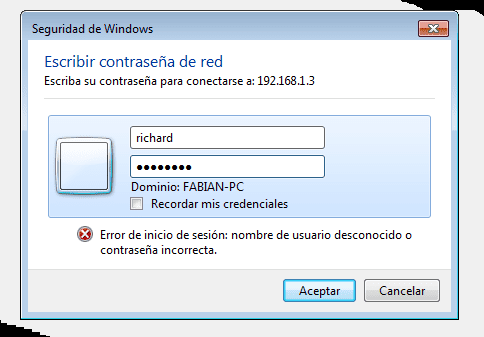
y como veras ya estamos adentro de la carpeta samba
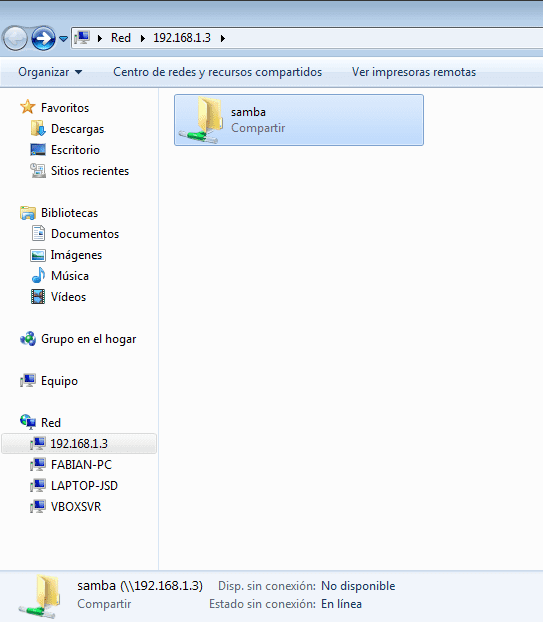
y listo la tarea samba aplicado a FEDORA 27 Y CENTOS 7, GRACIAS por dedicarle el tiempo a gnu/linux